セット商品登録
●何種類かの商品をセットにして販売する場合、セット商品として登録できます。
●「在庫」メニューの「セット伝票」を入力したとき、[完成品]の在庫が増加し、[構成品]の在庫が減少します。
●[完成品]、[構成品]ともに、先に商品マスターに登録しておいてください。
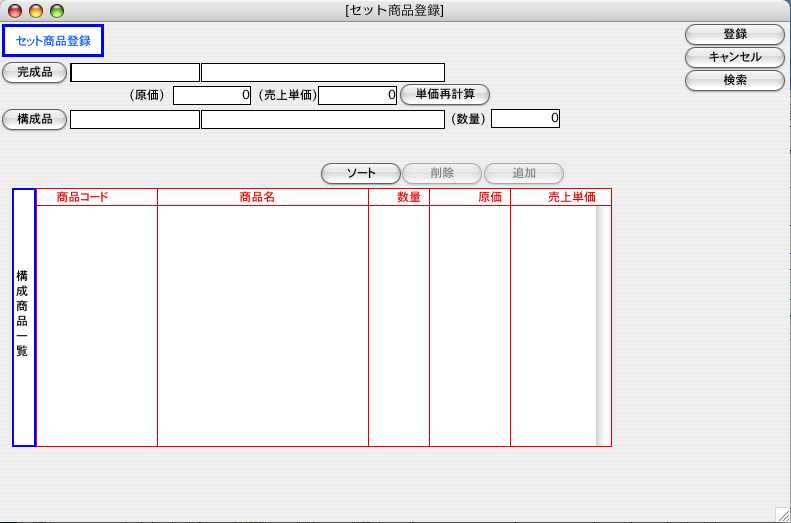
【セット商品登録方法】
1.完成品の商品コードを入力します。(「完成品」ボタンで一覧参照できます)
2.構成品の商品コードを入力します。(「構成品」ボタンで一覧参照できます)
3.構成品の数量を入力します。
4.「追加」ボタンをクリックすると、構成品欄に入力された商品が構成商品一覧の欄に追加されます。
※複数の種類の構成商品を登録する場合は、2〜4を繰り返します。
完成品の「単価再計算」ボタンをクリックすると、構成品の原価と売上単価の合計が、完成品のところに集計されます。これは手入力で変更可能です。完成品の原価と売上単価は商品マスターに登録されます。
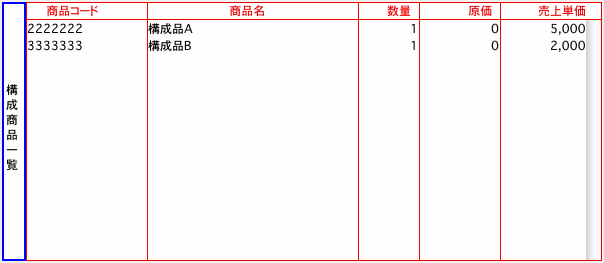
5.いったん構成商品欄に追加した商品を削除したい場合、まず削除したい商品を一覧からクリックし、次に「構成商品から削除する」ボタンをクリックします。
※構成商品の訂正はできません。いったん削除して再度追加してください。
セット商品について
仕入れた商品を何種類かセットにして販売する場合、[セット商品]として取り扱うことができます。
「仕入管理」日次処理のセット伝票入力を行なった段階で、(セット商品の)構成品の在庫が減り、(セット商品の)完成品の在庫が増えます。
例)鉛筆、消しゴム、ノート、ペンケースを「文房具セット」として販売する。
(手順1)鉛筆、消しゴム、ノート、ペンケース、文房具セットをすべて商品登録します。
(手順2)文房具セットを、セット商品の完成品として登録します。構成品は、鉛筆、消しゴム、ノート、ペンケースで、それぞれの数量を登録します。(「設定処理」終了。まだ在庫の動きはありません)
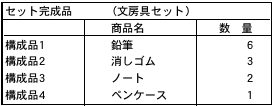
(手順3)セット商品を作ったとき、[仕入管理]「日次」メニューから、「セット伝票入力」を行います。ここで、それぞれの商品の在庫数が自動計算されます。「文房具セット」を10セット作ったときの在庫の動きは次のようになります。
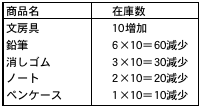
※いったん、セットした商品をバラして元の単品に戻すときは、セット伝票入力でマイナス入力します。次に「構成商品から削除する」ボタンをクリックします。
※構成商品の訂正はできません。いったん削除して再度追加してください。
セット商品構成品の変更をする場合の注意!
一度セット商品として登録した場合、構成品を増やしたり、削除したりしないでください。間違ってこの操作をした場合、正しい在庫数が計算されなくなります。もし、構成品を変えたい場合、新たに新しいセット商品名を登録し、セット商品登録する必要があります。
| 